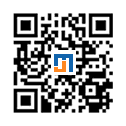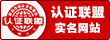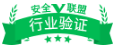修改密码方法:
请必须先远程登录服务器,如何远程登录请参看:https://qy.juming.com/help/detail?type=17&id=122
命令方式修改:
打开cmd命令行,在里面输入 net user administrator xxxx
图形界面修改如下所示:
windows2003系统:
1、右键我的电脑,点击“管理”:

2、在“本地用户和组”中打开“用户”,在右侧找到 Administrator 账户:
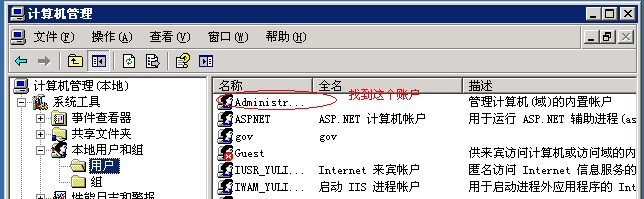
2008系统
右键我的电脑--管理 进入后在配置-本地用户和组-用户,在右侧找到administrator帐户:
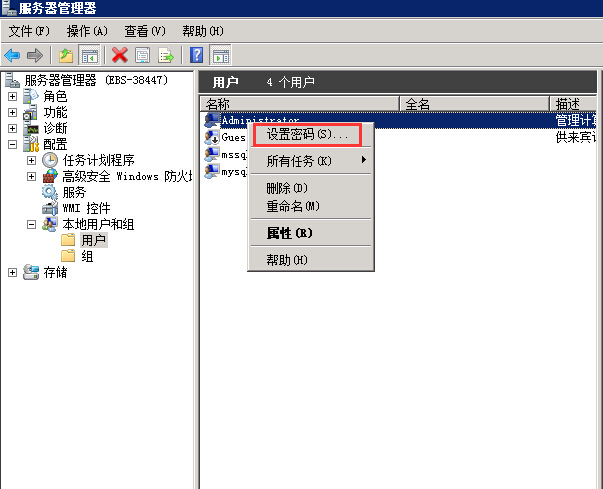
3、在 Administrator 账户上点击右键,选择“修改密码”设置您的新密码:
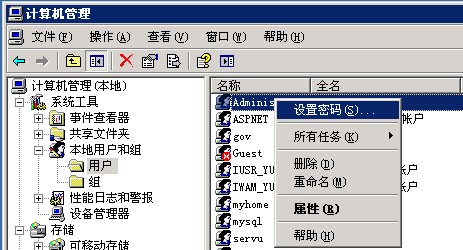
4、修改后请牢记您的系统管理员密码,若忘记需找回密码,可以在管理中心服务器管理里面点击“改密码”功能修改,若服务器里面安装了安全防护软件可能会导致修改失败,许提交工单人工重置。
修改完密码后,先不要断开远程连接,新开一个远程连接,用新密码登陆测试是否修改成功,修改成功后再关闭。
2012/2016/2019系统
1.点击左下角服务器管理
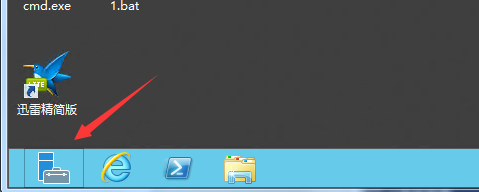
2.点击管理器--工具--计算机管理
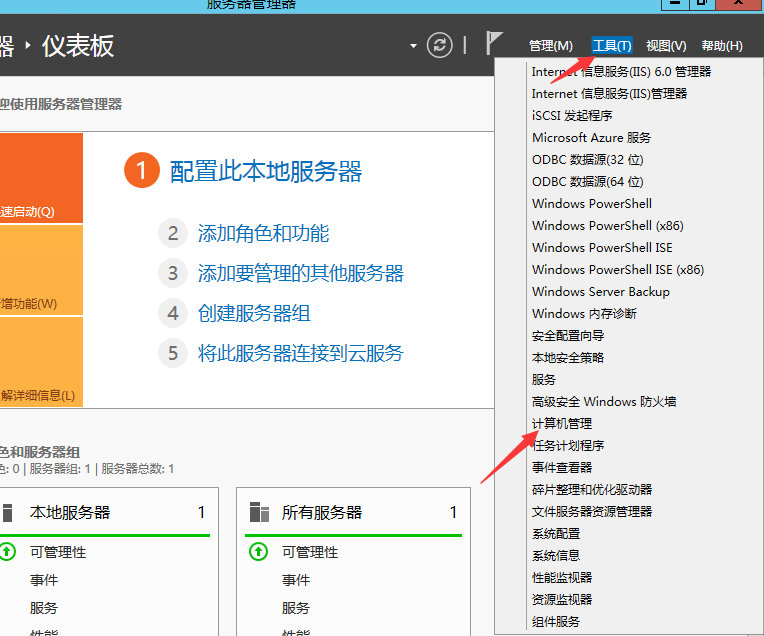
3.本地用户和组--用户--找到adminstrator-右键设置密码
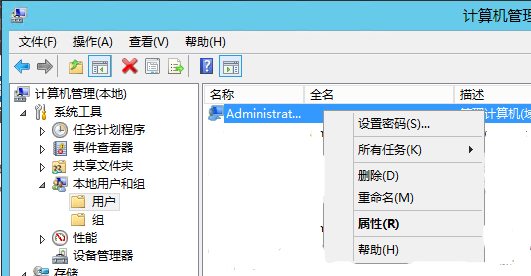
Linux系统:
linux服务器修改root管理员密码需要用ssh登陆到服务器修改,建议对linux服务器操作不太熟悉的用户提交工单,由我司代为操作。
ssh登陆,首先下载ssh登陆客户端,我司提供的是putty中文版,下载地址:
http://downinfo.myhostadmin.net/pietty.exe
登陆流程:
1、输入IP地址,如果是共享IP的请输入远程连接的IP
2、输入端口(我司端口默认是22000),如果是共享IP的请输入远程连接的端口
3、点击“打开”。如图:
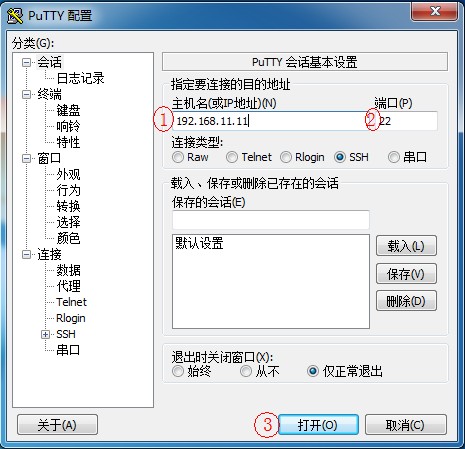
修改root密码流程:
输入账号root,输入密码,登陆到linux。
输入修改密码的命令 passwd
根据提示输入新密码,输入新密码的时候,软件不会显示*号,输入后回车就行了。如下图: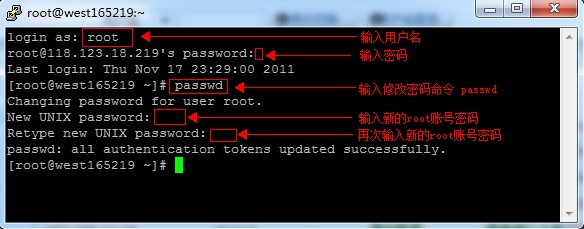
修改完密码后,先不要关闭客户端,新开一个客户端,用新密码登陆测试是否修改成功,修改成功后再关闭客户端。
(注意:若您使用的是webmin的管理平台,登陆webmin的root密码也将一起被修改)